Ha korábban telepítette az MS Office próbaverzióját a gépére, és most fizetős Office-ja van A 2016/2019/365-ös verzió telepítve van, de az Office mindig aktiválást kér, folytassa lent a hiba javításához probléma.
Mielőtt új, fizetős Microsoft Office 2016/2019-előfizetést telepítene, először el kell távolítania minden más előfizetést. az Office telepített verzióját, ellenkező esetben mindig felkérést kap, hogy aktiválja a régi Office-előfizetést a Kezdjük a képernyőn.
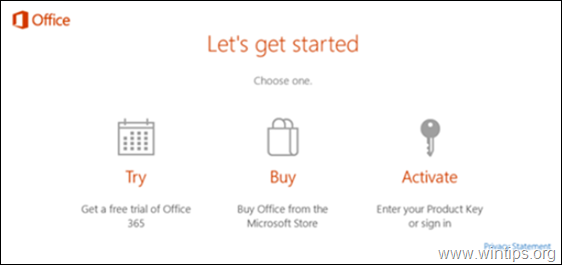
Javítás: Az Office mindig aktiválást kér (Office 2016 vagy Office 2019/365).
Ha a Microsoft Office fizetős verziójának telepítése után az Office ismételten aktiválást kér, a következő lehetőségek közül választhat az aktiválási felszólítás megszüntetéséhez:
1. módszer. Távolítsa el az Office aktiválási felszólítását a rossz licenc eltávolításával.
Az első módja annak, hogy leállítsa az Office-t, és felszólítsa Önt egy régi Office 2016/2019 licenc aktiválására, az az, hogy eltávolítja a licencet a számítógépről.
1. Bezárás minden Hivatal programokat.
2. Nyisd ki Parancssor rendszergazdaként.
3. Most a telepített Office verziónak (32 vagy 64 bites) megfelelően írja be az alábbi parancsot, és nyomja meg a gombot Belép:
-
OFFICE 2016/2019 32bit
- cscript "C:\Program Files (x86)\Microsoft Office\Office16\OSPP.VBS" /dstatus
-
OFFICE 2016/2019 64bit
- cscript "C:\Program Files\Microsoft Office\Office16\OSPP.VBS" /dstatus
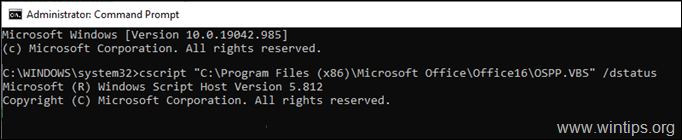
4. Most keresse meg, hogy melyik Office-termék jelenít meg hibát a LICENCÁLLAPOT mezőben, és vegye észre a a telepített termékkulcs utolsó 5 karaktere.
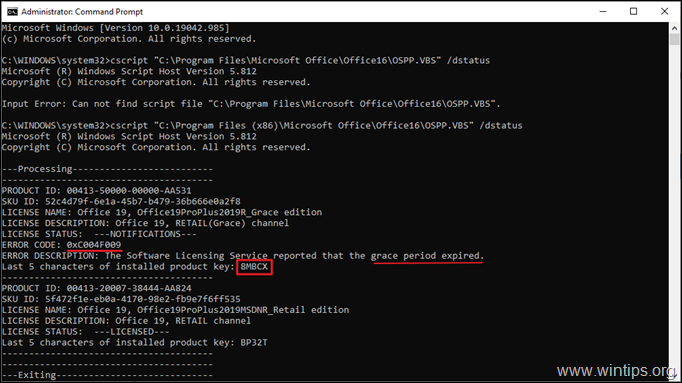
5. Végül másolja/illessze be az alábbi parancsok egyikét az Office-verziójának megfelelően, és cserélje ki az XXXX karaktert az előző lépésben észlelt 5 karakterre.*
-
OFFICE 2016/2019 32bit.
- cscript "C:\Program Files (x86)\Microsoft Office\Office16\OSPP.VBS" /unpkey:XXXX
-
OFFICE 2016/2019 64bit.
- cscript "C:\Program Files\Microsoft Office\Office16\OSPP.VBS" /unpkey:XXXX
* például. Ebben a példában a parancs a következő lesz:
- cscript "C:\Program Files (x86)\Microsoft Office\Office16\OSPP.VBS" /unpkey:8MBCX
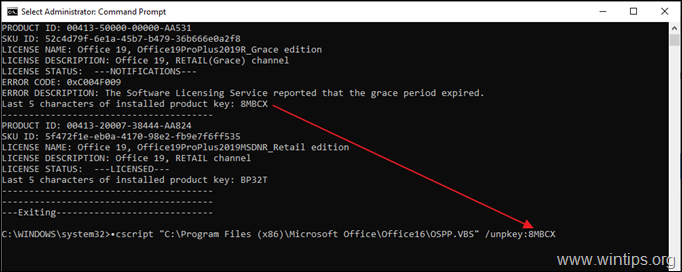
6. Most nyissa meg bármelyik Office-programot, és ellenőrizze, hogy az aktiválási probléma megoldódott-e. Ha nem, folytassa a következő módszerrel.
2. módszer. Az aktiválás kérésének leállítása az „Lés kezdjük” képernyőn a címen Iroda indítása.
Ha új számítógépet vásárolt előre telepített Office-val, és Office 2016/2019 mennyiségi licencet telepített anélkül, hogy Az előre telepített verzió eltávolítása után folytassa, és távolítsa el az Office előre telepített verziójának beállításjegyzék-bejegyzését megszabadul Kezdjük a képernyőn.
1. Bezárás minden Hivatal programokat.
2.Nyisd ki a Rendszerleíróadatbázis-szerkesztő. Ehhez:
a. Egyidejűleg nyomja meg a ablakok
+ R gombokat a futtatási parancsmező megnyitásához.
b. típus regedit és nyomja meg Belép.
c. Válassza ki Igen a „Felhasználói fiókok felügyelete” ablakban a folytatáshoz
3. Miután belépett a Rendszerleíróadatbázis-szerkesztőbe, navigáljon a következő helyekre.
- HKEY_LOCAL_MACHINE\SOFTWARE\Microsoft\Office\16.0\Common\OEM
4.Jobb klikk a OEM gombot és kattintson Töröl.
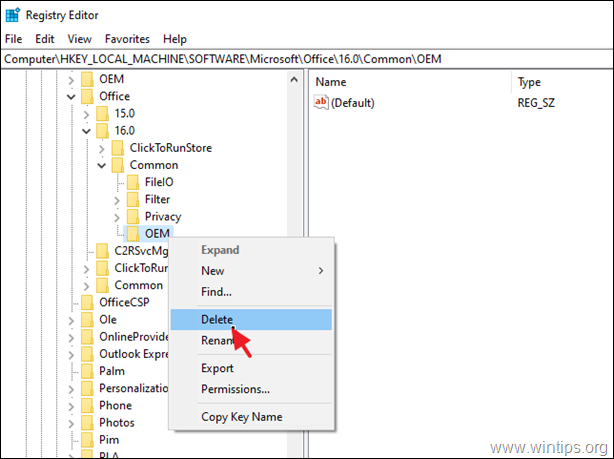
5. Most folytassa és Töröl is a OEM kulcs a következő helyen:
- HKEY_LOCAL_MACHINE\SOFTWARE\Wow6432Node\Microsoft\Office\16.0\Common\OEM
6.Bezárás Rendszerleíróadatbázis-szerkesztő és újrakezd a számítógépét.
3. módszer. Az OFFICE eltávolításával és újratelepítésével állítsa le az Office-t attól, hogy mindig aktiválást kérjen.
Az utolsó módszer, amellyel megakadályozhatja, hogy az Office folyamatosan kérje az aktiválását, az Office eltávolítása és újratelepítése az Office eltávolító eszközével.
1. Bezárás minden Hivatal programokat.
2. Letöltés és fuss a Office-eltávolító eszköz (más néven "Microsoft Support and Recovery Assistant (SARA)").
3. Az Office-termék eltávolítása részben válassza a lehetőséget távolítsa el az összes Office-terméket és kattintson Következő.
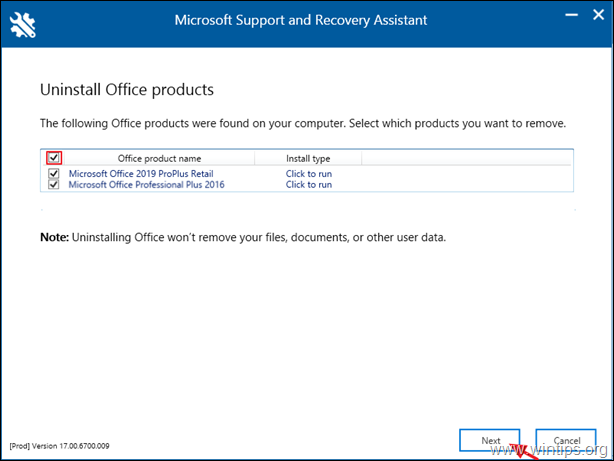
4. Amikor az Office eltávolítása befejeződött, újrakezd a számítógéped.
5. Telepítse és aktiválja Office-előfizetését. *
* Megjegyzések:
1. Az Office 2016 vagy Office 2013 telepítéséhez kövesse az alábbi utasításokat: Az Office 2016/2013 telepítése vagy újratelepítése számítógépen.
2. Az Office 365 vagy Office 2019 telepítéséhez kövesse az alábbi utasításokat: Az Office 2019 vagy az Office 365 telepítése vagy újratelepítése számítógépen.
Ez az! Melyik módszer vált be nálad?
Tudassa velem, ha ez az útmutató segített Önnek, és hagyja meg véleményét tapasztalatairól. Lájkold és oszd meg ezt az útmutatót, hogy másoknak is segíthess.
